
Рано или поздно каждому приходится иметь дело с Samsung Recovery. Я расскажу вам, как добраться до этого меню, как его использовать и когда оно незаменимо. В этом нет ничего сложного. Часто это единственный способ восстановить работоспособность телефона.
Простое открытие системного меню не аннулирует гарантию на ваше устройство. Но действие, которое вы совершаете, может иметь разные последствия. Тем не менее, простой запуск Recovery не является опасной процедурой.
Как открыть Recovery на Samsung
Вы можете включить Recovery на Samsung одним из трех способов. Этот вариант зависит от того, какие кнопки есть на вашем устройстве. Samsung Recovery включается только при использовании механических клавиш: это предусмотрено на случай, если дисплей не работает. Вот способ перехода к Recovery на вашем Samsung:
- Во-первых, телефон должен быть выключен.
- Если у вас механическая кнопка Home, расположенная посередине в нижней части, вам нужно одновременно нажать три клавиши: среднюю, “Включение” и “Увеличение громкости”.

Если на вашем телефоне есть кнопка “Bixby”, нажмите ее, а также кнопки “Включение” и “Увеличение громкости”.
Если у вас нет кнопки Bixby или кнопки “Домой”, просто нажмите кнопки включения и увеличения громкости.
- Удерживайте кнопки нажатыми до появления экрана приветствия Samsung Galaxy. Сразу после этого отпустите клавишу “On” и удерживайте остальные еще 5-10 секунд, пока не появится текстовое меню Samsung Android Recovery.
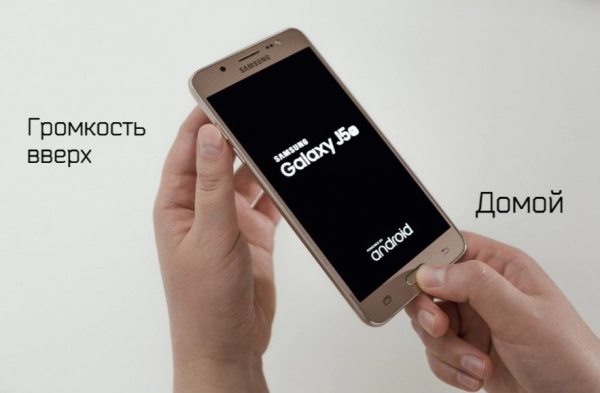
- Если с первого раза не получилось, снова выключите смартфон и повторите процедуру.
- На дисплее появится меню восстановления Samsung.

Как выбирать пункты в Recovery
Все действия в меню выполняются с помощью боковых клавиш, а не сенсорного экрана. Для перемещения по пунктам используйте клавиши регулировки громкости. Чтобы выполнить выбранный пункт, нажмите кнопку питания.

Чаще всего Samsung Recovery попросит вас подтвердить действие, чтобы вы случайно не выполнили необратимую процедуру, например сброс данных. В этом случае с помощью боковых кнопок выберите “Да”. (Да) и нажмите кнопку питания.

Все пункты Recovery и когда они необходимы
Прежде чем перейти к восстановлению на Samsung, следует понять, зачем оно может понадобиться:
- Ваше устройство не включается. Либо сбой бесконечной заставки, либо бесконечный цикл перезагрузок, либо что-то еще не так.
- Смартфон замедляется.
- Вы хотите сбросить настройки телефона.
- Вам необходимо установить обновление системы.
Все это можно сделать в Recovery, который иногда называют режимом восстановления Samsung – из-за того, что он может “вернуть смартфон к жизни”. Ниже приводится описание его элементов:
- Перезагрузить систему – перезагрузить устройство.

- Reboot to bootloader – перезагрузить смартфон и активировать режим загрузки, в котором можно выполнить более серьезные действия. Обычно это первое действие для получения root-прав. Однако я рекомендую не делать этого, если вы не знаете, что делаете.
- Применение обновления с ADB / SD-карты – установите обновление с помощью Android Debug Bridge или с флеш-накопителя.
- Стирание данных/заводской сброс. Если другие действия не помогают, можно вернуть смартфон в состояние, в котором он находился при покупке. Примечание: это действие приведет к удалению всех данных со смартфона. Вам также потребуется запомнить пароль Google для учетной записи, назначенной вашему телефону: Samsung запросит его при включении телефона.
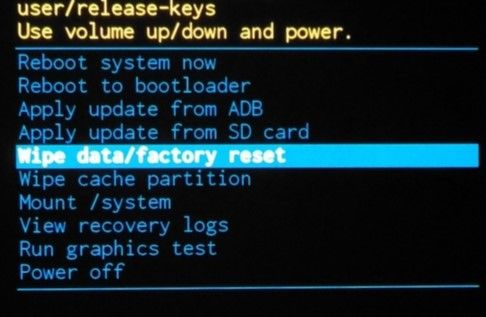
- Wipe Cache Partition: очистка кэша смартфона. Это удаление не приведет к удалению каких-либо данных с вашего устройства Samsung. Эта процедура безопасна и поможет решить проблему, если ваш телефон не включается или падает. Кроме того, он может ускорить и улучшить производительность вашего устройства. Но будьте очень осторожны – это тот вариант, который вам придется выбрать.
- Mount /system восстанавливает корневые папки системы и их имена.
- Просмотр журналов восстановления – позволяет просматривать системные журналы – просмотр файлов с информацией о службах.
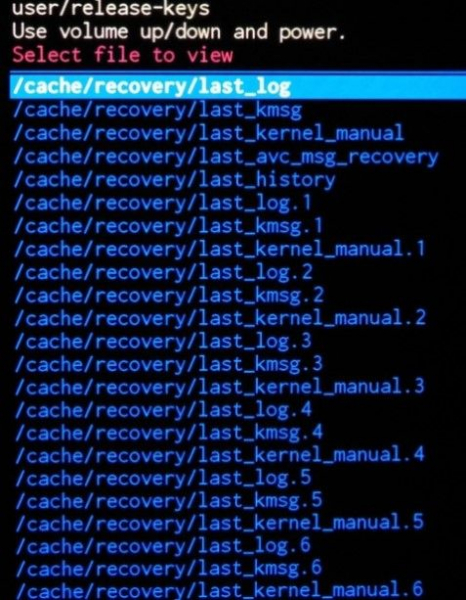
- Выключить – выключение смартфона.
Теперь вы владеете основами режима Recovery на вашем Samsung – вы сможете сбросить или восстановить систему, даже если телефон не загружается. Это довольно простое решение серьезной проблемы, и я надеюсь, что эти знания помогли вам. Но будьте осторожны с некоторыми пунктами и несколько раз проверьте, что именно вы делаете в этом меню.



